מדריך לעיצוב מותנה ב- Excel
מיקרוסופט אופיס Excel / / March 19, 2020
עודכן לאחרונה ב

במדריך זה תלמד כיצד להשתמש בעיצוב מותנה ב- Excel וכמה דוגמאות למועדון הטוב ביותר להשתמש בתכונה.
אחת התכונות השימושיות ביותר ב- Excel היא עיצוב מותנה. זה מאפשר לך לספק אינדיקטורים חזותיים לנתונים בגיליון האלקטרוני שלך. באמצעות עיצוב מותנה ב- Excel, אתה יכול להראות אם הנתונים הם מעל או מתחת לגבולות, מגמת למעלה או למטה, או הרבה יותר.
במדריך זה תלמד כיצד להשתמש בעיצוב מותנה ב- Excel וכמה דוגמאות למועדון הטוב ביותר להשתמש בתכונה.
שינוי צבע תא באמצעות עיצוב מותנה
אחת הדרכים הנפוצות ביותר לאנשים המשתמשים בעיצוב מותנה ב- Excel היא כללי ההדגשה של התא. כדוגמה, נניח שמורה משתמש בגיליון אלקטרוני כדי לרשום רישום של ציונים למבחן.
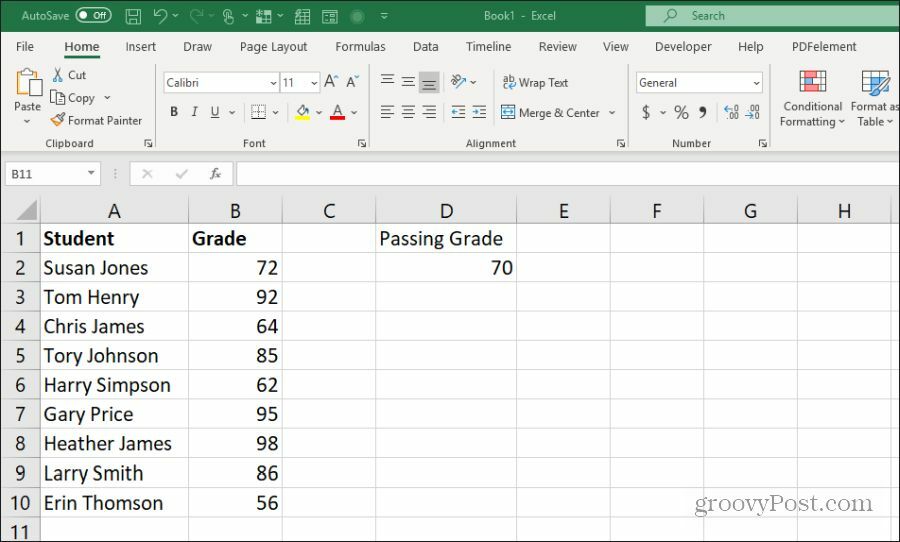
כגיליון אלקטרוני פשוט, המורה יכול פשוט לסרוק את הגיליון כדי לראות אילו תלמידים עברו או נכשלו במבחן. לחלופין, מורה יצירתי יכול לשלב כלל "תאי הדגש" המדגיש ציונים עוברים או נכשלים עם הצבע המתאים - אדום או ירוק.
לשם כך, בחר ב - בית בתפריט ובחר עיצוב מותנה בקבוצת הסגנונות. מרשימה זו תוכלו לבחור איזה כלל ברצונכם להחיל. זה כולל הדגשת תאים שהם גדולים יותר, פחות, בין או שווים לערך.
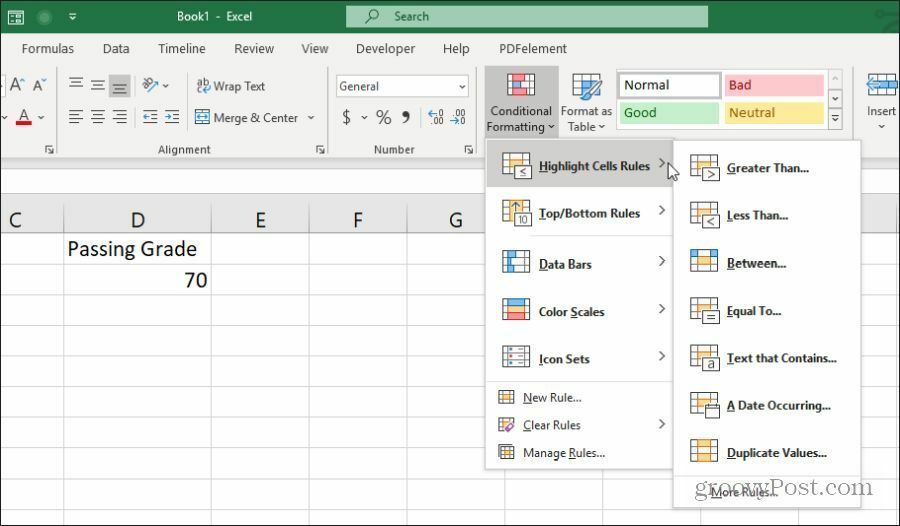
בדוגמה זו המורה רוצה להדגיש תאים ירוקים אם הם גבוהים מהציון שעובר בתא D2. סמן את כל התאים בעמודה B (למעט הכותרת) ובחר גדול מ מ ה הדגש כללי תאים תפריט.
אתה יכול להזין ערך סטטי כמגבלה, או לבחור תא שמכיל את הערך. אתה יכול לשמור את התוכן הנפתח "מילוי אדום בהיר עם טקסט אדום כהה" בתפריט הנפתח, לבחור מכל הגדרת צבע מותאמת אישית אחרת או בחר פורמט מותאם אישית להקים משלך.
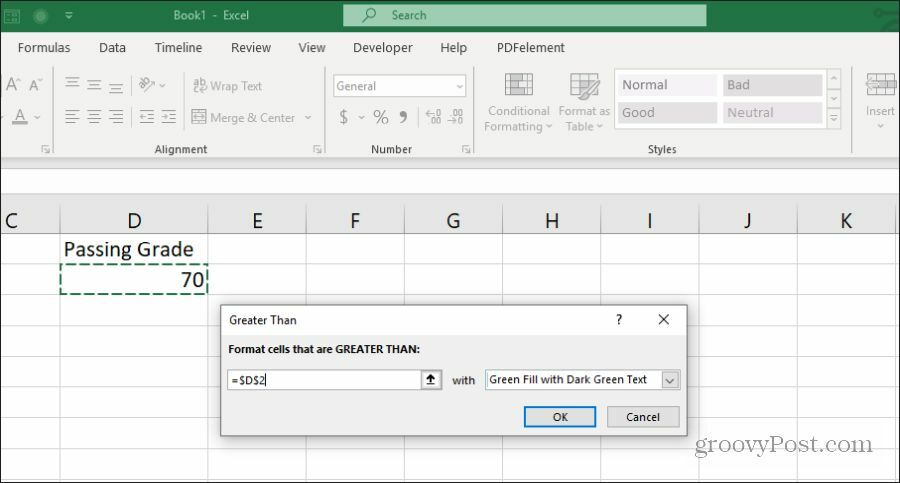
ניתן לראות כי כלל זה מדגיש את כל הציונים העוברים בירוק.

אבל מה עם הציונים הכושלים? לשם כך עליכם לבחור באותם תאים ולחזור על התהליך שלמעלה, אך בחרו ב"פחות מ- "הכלל. בחרו באותו תא חולף, ועשו את הצבע אדום בהיר עם טקסט אדום כהה.
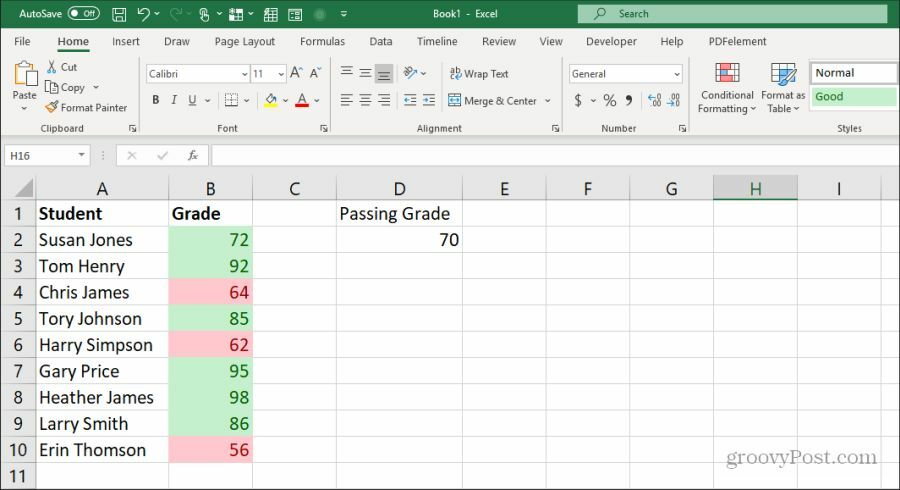
לאחר שתסיים, שני הכללים המוחלים על הנתונים ידגישו את נתוני הציון בהתאם אם הם נמצאים תחת מגבלת הציון.
שימוש בכללים העליונים / התחתונים ב- Excel
כלל עיצוב מותנה אחר שימושי מאוד ב- Excel הוא כללי "למעלה / תחתון". זה מאפשר לך לנתח כל רשימת נתונים ארוכה ולדרג את הרשימה במונחים של אחד מהדברים הבאים:
- 10 הפריטים המובילים
- 10 פריטים תחתונים
- 10% המובילים
- 10% תחתון
- מעל הממוצע
- מתחת לממוצע
לדוגמה, נניח שיש לך רשימת ספרי רבי מכר של ניו יורק טיימס יחד עם ציוני מבקרים בגיליון אלקטרוני. אתה יכול להשתמש בכללים העליונים / התחתונים כדי לראות אילו ספרים דורגו אחד מעשרת הטובים ביותר או הגרועים מבין הרשימה כולה.
לשם כך, פשוט בחר את הרשימה כולה, ואז מהתפריט עיצוב מותנה, בחר כללי למעלה / תחתון ואז בחר 10 הפריטים המובילים.

אינך מוגבל לעשרת הפריטים המובילים. בחלון התצורה, אתה יכול לשנות את זה למספר שאתה רוצה, ואתה יכול גם לשנות את הצביעה של התאים.
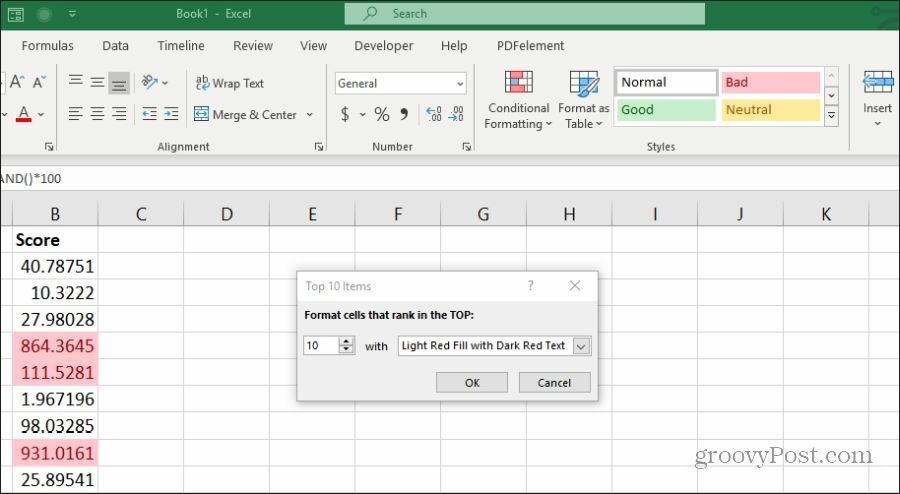
אתה יכול להשתמש באותה גישה כמו החלק הקודם כדי להציג את העשירייה העליונה וגם את העשירית התחתונה על ידי הוספת כלל משני והדגשת האדום התחתון 10 תוך הדגשת הירוק של עשרת המובילים.
כשתסיימו, במבט אחד תוכלו לראות את הדירוג הטוב ביותר והדירוג הנמוך ביותר ברשימה.
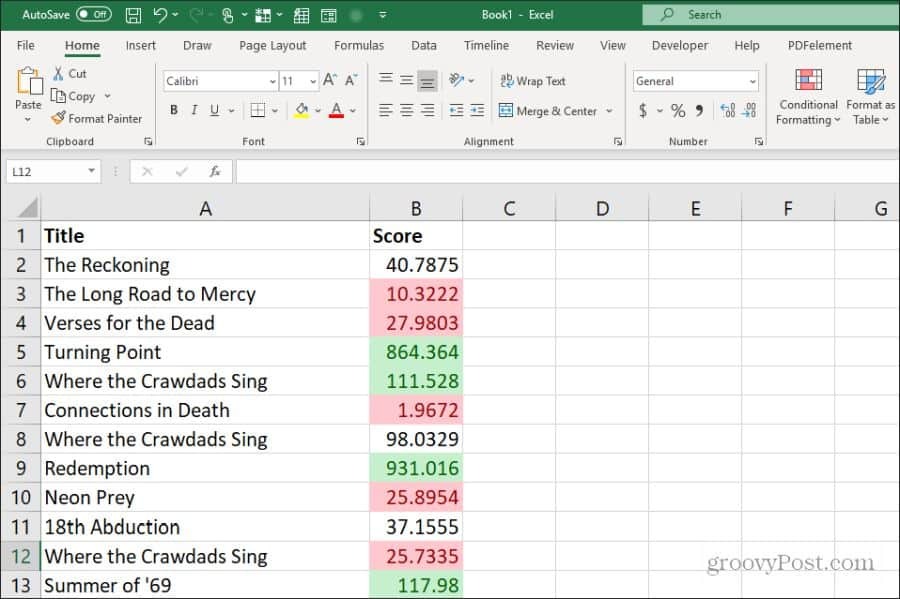
השימוש בסימון עבור הפריטים הגבוהים או הנמוכים ביותר מאפשר לך לשמור את הרשימה ממוינת כמו שאתה אוהב, אך עדיין תוכל לראות את המיון (הגבוה או הנמוך ביותר) במבט אחד. זה שימושי מאוד גם כשאתה משתמש בכלל הכללי מעל הממוצע או מתחת לממוצע.
שימוש בפורמט מותנה בסרגל הנתונים
כלל עיצוב מותנה אחר שימושי מאוד הוא כללי העיצוב של סרגל הנתונים. זה מאפשר לך להפוך את תאי הנתונים לתרשים עמודות וירטואלי. כלל זה ימלא את התא באחוזי צבע על סמך המיקום שנקודת הנתונים נמצאת מתחת ומתחת למגבלות הגבוהות והנמוכות שקבעת.
לדוגמה, נניח שאתה עושה נסיעות רבות לעבודה ואתה רושם את הדלק בו אתה משתמש במהלך נסיעות למדינות ספציפיות. תכונת מילוי זו תחיל דפוס מילוי עבור כל נקודת נתונים על סמך נקודות הנתונים המקסימליות והמינימליות שלך כמגבלות גבוהות ונמוכות. אתה יכול להפוך את תאי נתוני הדלק שלך לתרשים עמודות באמצעות כלל העיצוב המותנה של סרגל הנתונים.
לשם כך, בחר את כל טור הנתונים ובחר סרגלי נתונים מ ה עיצוב מותנה תפריט.
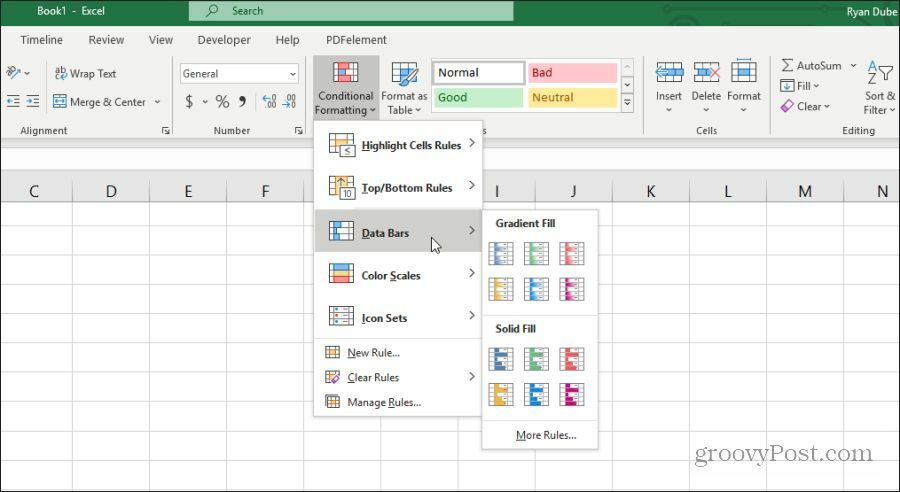
אתה יכול לבחור מבין שתי אפשרויות עיצוב סרגל נתונים שונות.
- מילוי מעבר צבע: זה ימלא את התאים בתבנית מעבר צבע.
- מילוי מוצק: זה ימלא את התאים בדפוס צבע אחיד.
כדי להגדיר את התצורה הזו, פשוט בחרו בעמודת הנתונים שאליהם תרצו להחיל את המילוי ובחרו מילוי מעבר צבע או אפשרות מילוי מוצקה מהתפריט סרגל נתונים על תנאי.
לאחר החלתה, תראה את המילוי הדרגתי או המוצק שיושם על התא של כל נקודת נתונים.
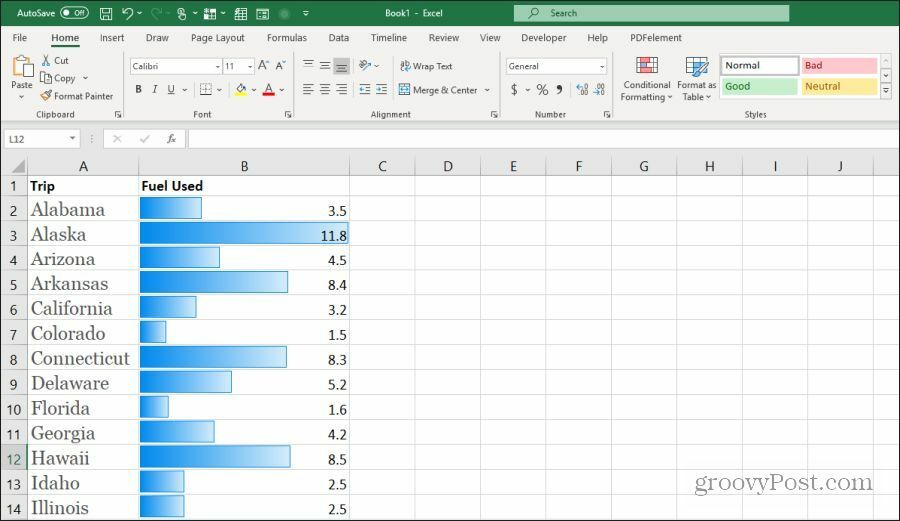
היכולת להמיר נתוני גיליונות אלקטרוניים לתרשים עמודות משובצות כוללת הרבה יישומים שימושיים.
שימוש בעיצוב מותנה בקנה מידה צבעוני
חלופה לשימוש באפשרות תרשים עמודות חזותית שמציעות אפשרויות מילוי התא העיצוב המותנה בסולם הצבעים תכונה. זה ממלא את התאים בצירוף צבע שמייצג אם נקודת נתונים זו נמצאת בקצה הנמוך או בקצה הגבוה של טווח הנתונים הכולל.
כדי להחיל עיצוב זה, פשוט בחר את טווח התאים שאליו ברצונך להחיל את העיצוב ואז בחר את בחירת הצבע שלך סולמות צבע בתוך ה עיצוב מותנה תפריט.
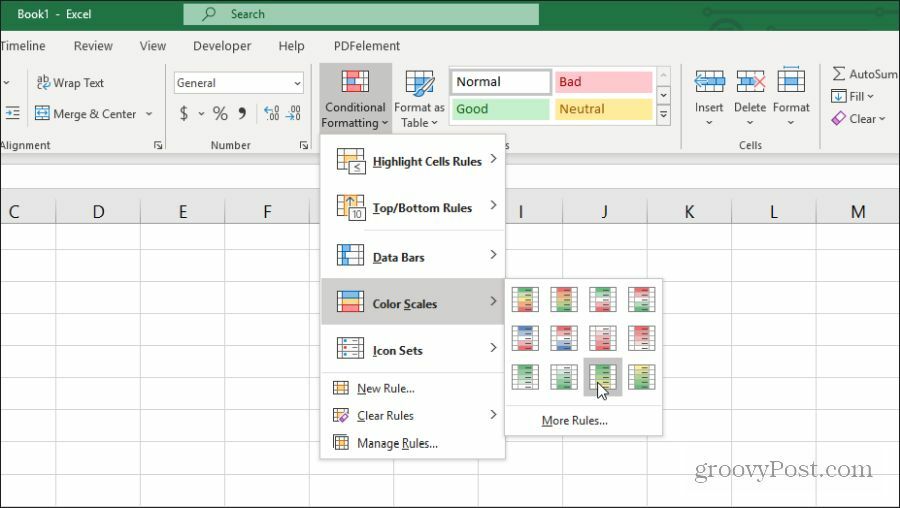
כאשר אתה מחיל עיצוב זה על מגוון תאים, הוא מספק הדמיה דומה לאפשרות סרגל הנתונים. אבל צביעה של תאים נותנת סקירה טובה יותר של היכן כל נקודת נתונים נופלת בטווח.
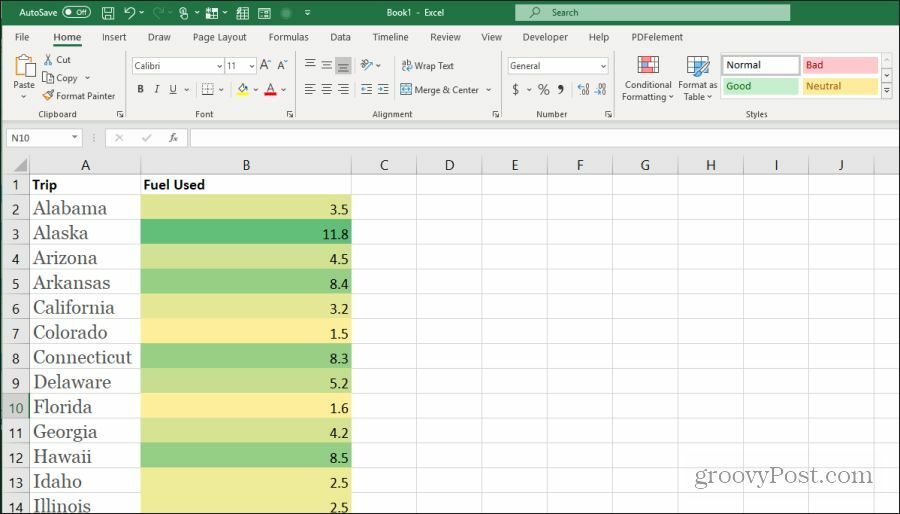
האפשרות שתבחר באמת תלויה באופן שבו אתה מעדיף להציג את הנתונים בגיליון האלקטרוני. סולם צבע כזה מועיל אם אינכם רוצים באמת שהגיליון האלקטרוני ייראה כמו תרשים עמודות. אבל אתה בכל זאת רוצה לראות - במבט חטוף - איפה הטווח כל נקודת נתונים נופלת.
כיצד להשתמש בערכות אייקון ב- Excel
אחת התכונות היצירתיות ביותר של עיצוב מותנה ב- Excel היא מערכי הנתונים של הסמלים. אלה מאפשרים לך ליישם אייקון כדי להמחיש משהו לגבי הנתונים בתרשים.
בתוך ה ערכות אייקונים בתפריט עיצוב תנאי, אתה יכול לבחור מבין מגוון רחב של ערכות סמלים.
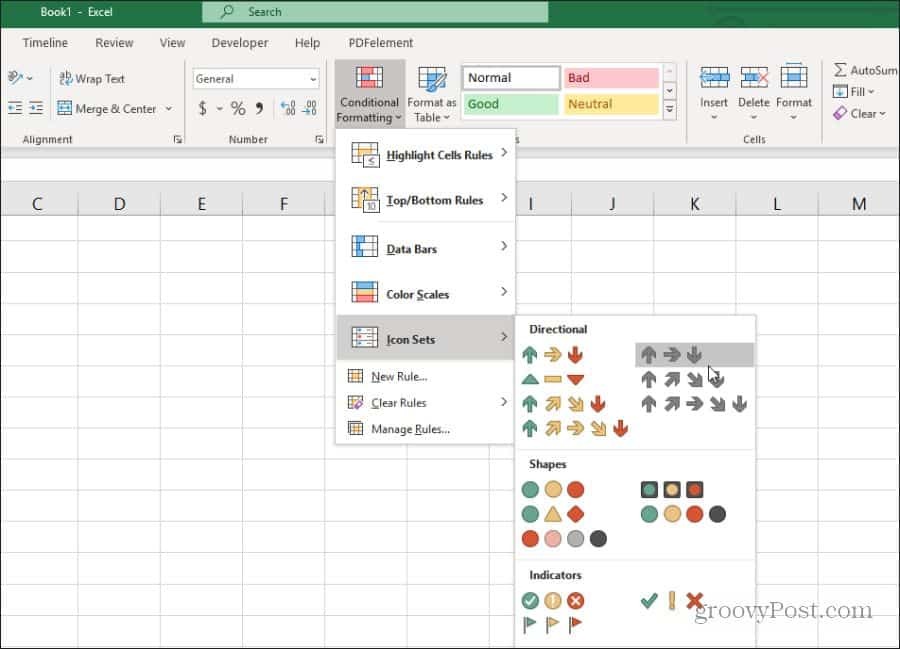
ערכות סמלים אלה יוצגו בתוך כל תא נתונים כדי לייצג את טווח הנתונים הכולל של אותו פריט. אם תבחר בחצים, תראה חץ אדום למטה עבור נתונים נמוכים. חץ ירוק למעלה למידע גבוה. חץ אופקי צהוב לנתוני טווח בינוני.
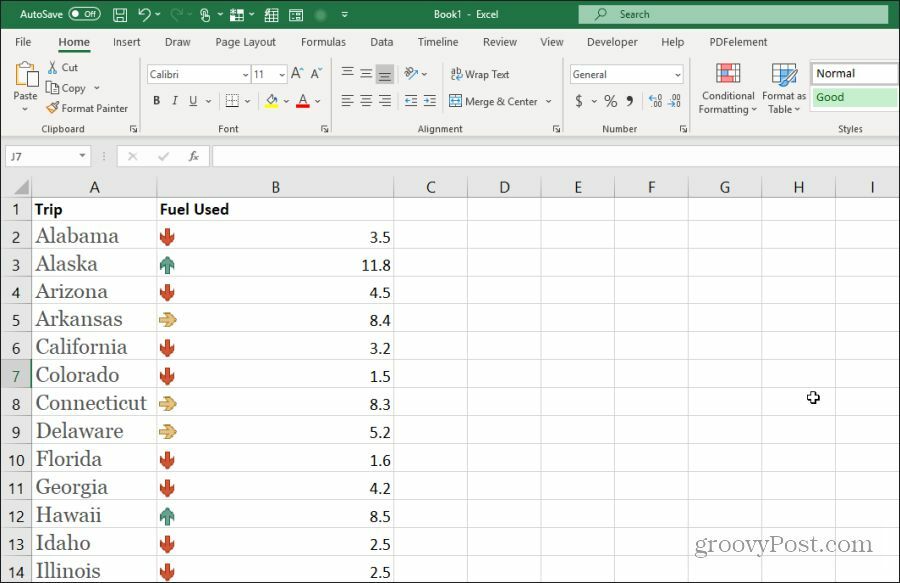
צבעים אלה ניתנים להתאמה אישית לחלוטין אם תבחר. כדי להתאים אישית, פשוט בחר את עמודת הנתונים ובחר נהל חוקים בתפריט עיצוב מותנה.
כל אפשרויות העיצוב המותנות מאפשרות לך לדמיין את הנתונים בגיליונות האלקטרוניים שלך. זה עוזר להבין טוב יותר את מה שאתה מנסה לייצג עם הנתונים במבט אחד.
